今天在此利用photoshop来打造一款蚊香的立体特效效果,同时分享制作的步骤和截图,本效果步骤比较繁琐,利用了多种工具和滤镜的多种效果,希望对你有所帮助。
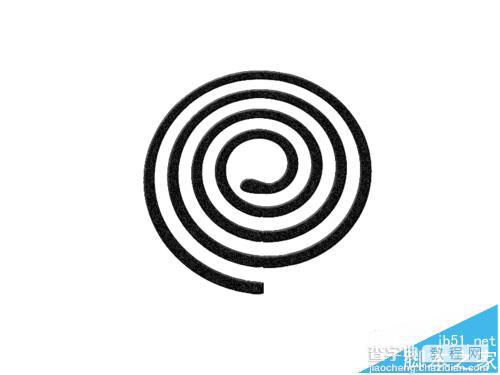
1、启动photoshop cs5,执行ctrl+n组合键新建一个大小为800*600,背景颜色为白色,分辨率为72的文档。
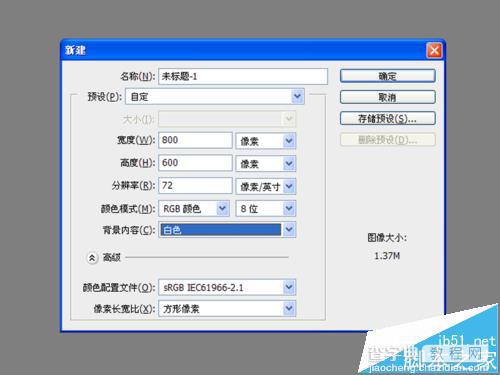
2、在图层面板中按住alt键双击背景图层将其转换成图层0,点击创建新图层按钮新建图层1.
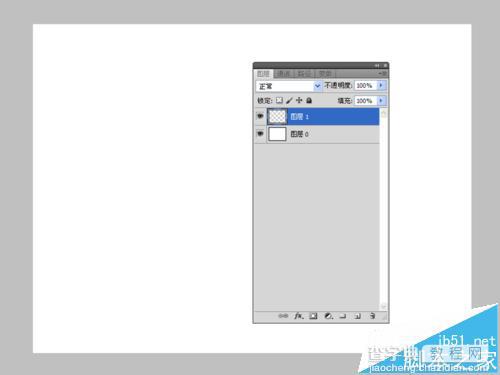
3、执行视图-显示-网格命令,显示出网格线,选择工具箱里的钢笔工具绘制四条斜线。
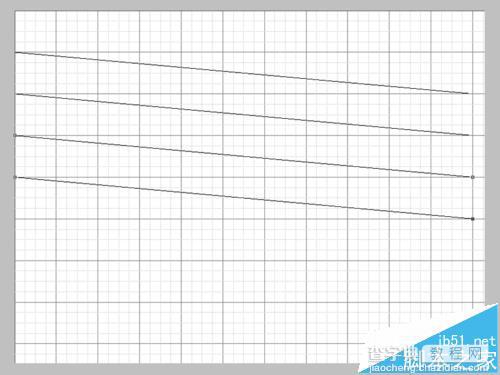
4、按住ctrl+alt+shift组合键鼠标点击四条斜线进行选中,点击图层面板中路径切换到路径。
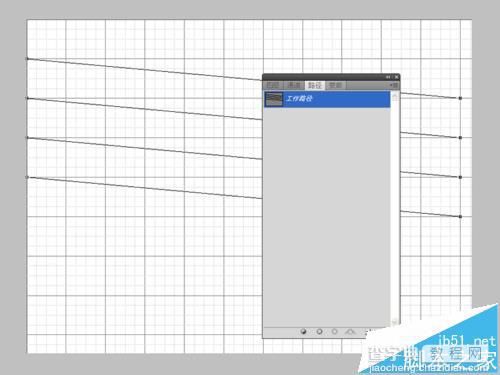
5、选择工具箱里画笔工具,选择一个画笔设置大小为30px,然后选择钢笔工具右键单击一个描点从下拉菜单中选择描边路径,在弹出对话框中选择画笔点击确定。
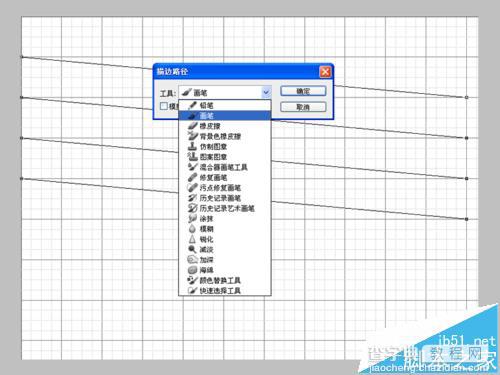
6、执行视图-显示-网格命令取消网格,接着按delete键删除路径锚点,执行滤镜-扭曲-极坐标命令,在弹出对话框中设置平面坐标到极坐标,点击确定按钮。

7、选择放大工具将其放大,然后选择钢笔工具进行绘制蚊香的接头,连成选区,按alt+delete组合键填充黑色。

8、执行编辑-自由变换命令,右键单击从下拉菜单中选择水平翻转,再执行一次垂直翻转,右键单击从下拉菜单中选择透视命令。

9、安装ctrl键点击图层1,选择蚊香按住alt+方向上键,执行9次,查看变化效果。执行ctrl+j组合键执行十次。
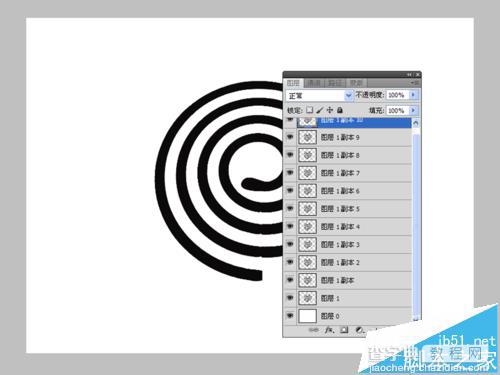
10、选择中间十个图层执行ctrl+e合并图层,选择图层1副本11执行滤镜-杂色-添加杂色命令,在弹出的对话框中设置数量为25,勾选平均分布点击确定。

11、执行图像-调整-亮度对比度命令,在弹出的对话框中设置亮度为80,对比度为-10点击确定。

12、双击该图层调出图层样式设置浮雕效果,设置深度为80,大小为1,点击确定按钮。

13、这样蚊香的效果就制作完毕了,执行文件-存储为命令,选择合适的路径进行保存即可。
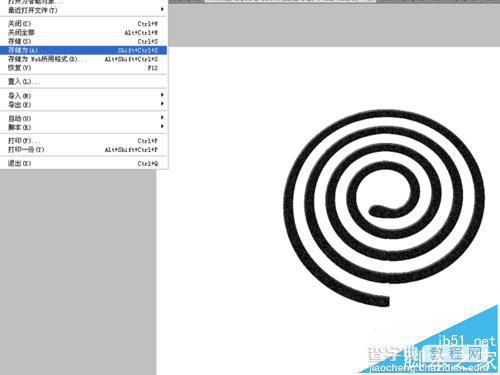
【ps怎么绘制蚊香片图形?】相关文章:
